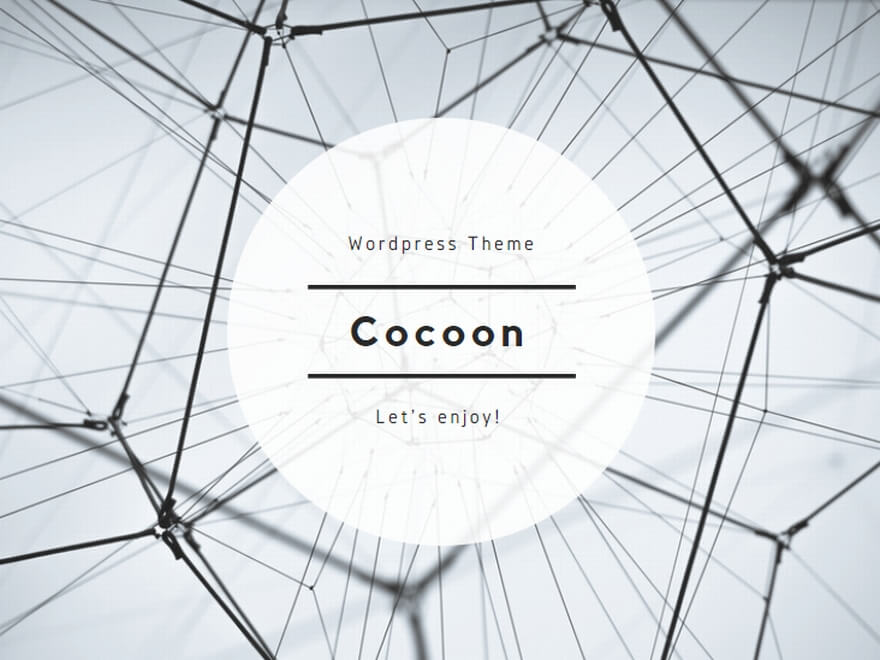はじめに
SSH鍵認証は、リモートサーバーに安全に接続するための最も信頼性の高い方法の一つです。特に、パスワードを使用した認証方法に比べて、鍵認証はより強固なセキュリティを提供します。Tera Termは、Windowsユーザーに広く使用されているターミナルエミュレータであり、SSH接続のための優れた機能を提供しています。
本ガイドでは、Tera Termを使用してSSH鍵認証を設定する方法について、二つの主要なアプローチを詳しく説明します。一つは、事前にSSH鍵ペアを生成して使用する方法であり、もう一つは、Tera Term自身の機能を使用してSSH鍵を生成する方法です。
SSH鍵認証の基本概念
SSH鍵認証は、公開鍵暗号方式に基づいた認証方法です。この方式では、2つの鍵、すなわち公開鍵と秘密鍵が使用されます。公開鍵はリモートサーバーに配置され、秘密鍵はローカルに安全に保管されます。SSH接続を確立する際、リモートサーバーはクライアント(Tera Termなど)が持つ秘密鍵に基づいて認証を行います。この方法は、パスワード認証よりもセキュリティが高く、特にブルートフォース攻撃に対して有効です。
鍵ペアの構成要素
SSH鍵認証の仕組みは、クライアントがリモートサーバーに接続を試みる際に、秘密鍵を使用してメッセージに署名し、その署名が公開鍵で検証されるというものです。これにより、サーバーはクライアントが正当なアクセス権を持っていることを確認可能です。
方法1: 事前にSSH鍵ペアを生成して使用する方法
SSH鍵ペアの生成
まず、SSH鍵ペアを生成する必要があります。これはLinuxやWindowsのコマンドラインから行うことができます。一般的に使用されるコマンドは’ssh-keygen‘です。
コマンドラインを開く:
- Linux: ターミナルを開きます。
- Windows:
cmdやPowerShellを開きます。
鍵ペアを生成:
ssh-keygen -t rsa -b 4096 -C "your_email@example.com"
このコマンドを実行すると、以下のプロンプトが表示されます:
- ファイル保存先の指定: デフォルトで
~/.ssh/ディレクトリに保存されますが、別の場所を指定することも可能です。 - パスフレーズの設定: 鍵のセキュリティをさらに強化するために、任意でパスフレーズを設定可能です。
鍵ファイルの確認:指定したディレクトリに以下の2つのファイルが生成されます:
id_rsa: 秘密鍵id_rsa.pub: 公開鍵
公開鍵をリモートサーバーに配置する
SSH鍵ペアが生成されたら、次に公開鍵をリモートサーバーに配置します。これにより、そのサーバーで鍵認証を使用してログイン可能になります。
手順:
公開鍵をサーバーにコピー:
- 公開鍵をサーバーの
~/.ssh/authorized_keysファイルに追加する必要があります。 - コマンドを使用して公開鍵をコピーする場合:
ssh-copy-id -i ~/.ssh/id_rsa.pub user@remote_host
- このコマンドは、公開鍵を自動的にリモートサーバーの
authorized_keysファイルに追加します。
パーミッションの確認:
'~/.ssh/'ディレクトリと'authorized_keys'ファイルのパーミッションを確認し、適切なパーミッションを設定します。
chmod 700 ~/.ssh chmod 600 ~/.ssh/authorized_keys
Tera TermでSSH接続を設定する方法
公開鍵がリモートサーバーに配置されたら、次にTera Termを使用してSSH接続を設定します。
手順:
Tera Termを起動:
- Tera Termを開きます。
ホスト名の入力:
- メイン画面の「ホスト」フィールドに、リモートサーバーのホスト名またはIPアドレスを入力し、「OK」をクリックします。
SSHプロトコルの選択:
- 「Tera Term: New connection」ダイアログが表示されたら、プロトコルとして「SSH」を選択します。
SSH認証の設定:
- 「OK」をクリックすると、SSH認証のダイアログが表示されます。
- 「Use RSA/DSA/ECDSA/ED25519 key to login」をチェックします。
- 「Private key file」に、事前に生成した秘密鍵(例:
id_rsa)のファイルパスを指定します。 - 「User name」フィールドにリモートサーバーのログインユーザー名を入力し、「OK」をクリックします。
方法2: Tera TermでSSH鍵を生成して使用する方法
Tera Termは、SSH鍵ペアを生成する機能を備えています。この方法では、Tera Term自身を使用して鍵を生成し、その鍵を使ってリモートサーバーに接続します。
Tera TermでSSH鍵を生成する
Tera Termを使用してSSH鍵を生成する方法は非常にシンプルで、Tera Termのメニューから直接操作可能です。
手順:
Tera Termを起動:
- Tera Termを起動します。
SSH鍵生成ウィンドウを開く:
- メインメニューから「設定」→「SSH鍵生成」を選択します。
- 「SSH鍵生成」ウィンドウが表示されます。
鍵生成の設定:
- 鍵タイプ:
RSA,DSA,ECDSA,ED25519の中から選択します(通常はRSAが推奨されます)。 - ビット長:
RSAの場合、2048ビットまたは4096ビットを入力します。 - ファイルパス: 鍵を保存する場所を指定します。ファイル名は通常、秘密鍵が
id_rsa、公開鍵がid_rsa.pubとなります。
鍵の生成:
- 「生成」ボタンをクリックして鍵を生成します。
- 秘密鍵と公開鍵を保存します。
公開鍵をリモートサーバーに配置する
Tera Termで生成した公開鍵をリモートサーバーに配置する手順は、前述の方法とほぼ同じです。
手順:
公開鍵をサーバーにコピー:
- 生成された公開鍵 (
id_rsa.pub) をリモートサーバーに転送し、~/.ssh/authorized_keysファイルに追加します。 - コマンドを使用して公開鍵をコピーする場合:
ssh-copy-id -i ~/path/to/id_rsa.pub user@remote_host
パーミッションの設定:
- 必要に応じて
~/.ssh/ディレクトリとauthorized_keysファイルのパーミッションを設定します。
Tera TermでSSH接続を設定する
最後に、Tera TermでSSH接続を設定し、生成した鍵を使用してリモートサーバーに接続します。
手順:
Tera Termを起動:
- Tera Termを起動し、リモートサーバーのホスト名またはIPアドレスを入力して「OK」をクリックします。
SSHプロトコルの選択:
- 「Tera Term: New connection」ダイアログでプロトコルとして「SSH」を選択し、「OK」をクリックします。
SSH認証の設定:
- 「Use RSA/DSA/ECDSA/ED25519 key to login」をチェックします。
- 「Private key file」に生成した秘密鍵(例:
id_rsa)のファイルパスを指定します。 - 「User name」にリモートサーバーのログインユーザー名を入力し、「OK」をクリックします。
トラブルシューティングとベストプラクティス
SSH鍵認証を設定する際に直面する可能性がある一般的な問題と、その解決策について説明します。また、SSH接続のセキュリティをさらに強化するためのベストプラクティスも紹介します。
一般的な問題と解決策
権限エラー:
- サーバーに接続する際に「Permission denied (publickey)」エラーが表示される場合、
authorized_keysファイルや~/.ssh/ディレクトリのパーミッション設定が正しくない可能性があります。適切なパーミッションを設定してください。
鍵が見つからない:
- Tera Termで秘密鍵のファイルパスを指定する際に、ファイルが見つからない場合は、ファイルの場所やファイル名が正しいことを確認してください。
接続のタイムアウト:
ネットワーク設定やファイアウォールの設定を確認し、サーバーへのSSHポート(通常は22番)が開いていることを確認してください。
ベストプラクティス
パスフレーズの使用:
SSH鍵を生成する際には、パスフレーズを設定して鍵のセキュリティを強化しましょう。これにより、秘密鍵が盗まれても、パスフレーズなしでは使用できません。
定期的な鍵の更新:
定期的にSSH鍵を更新することを推奨します。これにより、セキュリティリスクを最小限に抑えることが可能です。
公開鍵の管理:
サーバー上のauthorized_keysファイルを定期的に確認し、不要な鍵を削除することをお勧めします。これにより、不要なアクセス権を排除できます。
まとめ
SSH鍵認証は、リモートサーバーへのセキュアなアクセスを提供するための重要な手段です。本ガイドでは、Tera Termを使用してSSH鍵認証を設定する二つの主要な方法を紹介しました。一つは事前に鍵ペアを生成して使用する方法、もう一つはTera Termで鍵を生成して使用する方法です。どちらの方法を選択するかは、個々の環境や要件に依存しますが、いずれの場合も、適切な設定と管理を行うことで、高度なセキュリティを確保可能です。
SSH接続の設定が完了したら、定期的にセキュリティポリシーを見直し、必要に応じて設定を更新することが重要です。これにより、リモートアクセスの安全性を確保し続けることが可能です。